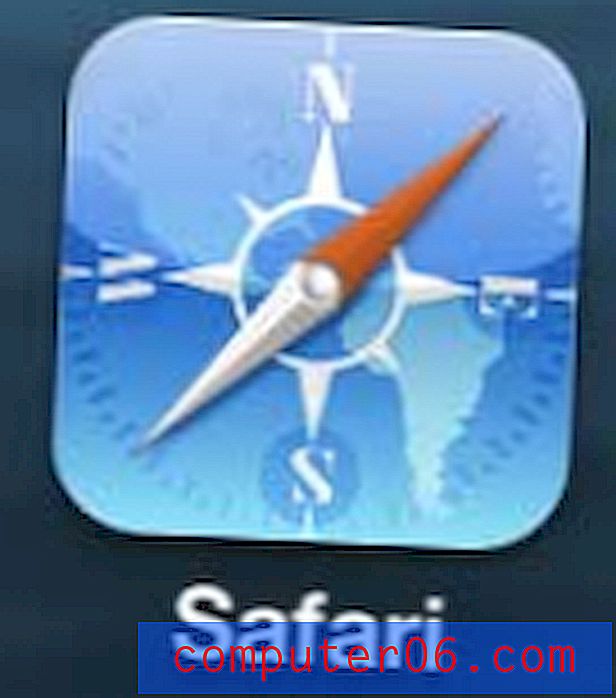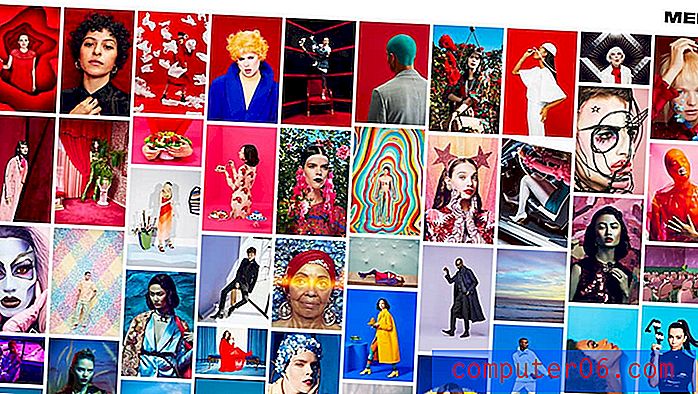Hvordan redigere tekst i Photoshop CS5
Sist oppdatert: 8. mars 2019
Mens Photoshop ofte blir tenkt på som en bilderedigerer, har den et fint utvalg av verktøy som kan fungere med bokstaver og tall. Disse verktøyene bruker standardfontene på datamaskinen din, noe som betyr at du om nødvendig kan legge til flere skrifter senere. Fontverktøy brukes ofte når du oppretter elementer på et nettsted eller et trykt dokument, så det er nyttig å vite hvordan du redigerer tekst i Photoshop CS5, slik at du kan endre teksten som finnes i et tekstlag.
Photoshop-filer lar deg jobbe med lag som gjør det enklere å isolere deler av bildet ditt, og all tekst du legger til en Photoshop-fil blir lagt til som et nytt tekstlag. Dette laget kan endres med tekstverktøyet, men det kan være litt forvirrende å forstå hvordan alt fungerer når du prøver å redigere et eksisterende tekstlag. Artikkelen vår nedenfor vil vise deg hvordan.
Endring av innhold i et tekstlag i Photoshop - Rask sammendrag
- Velg tekstlaget du vil redigere.
- Velg verktøyet Horisontal type i verktøykassen.
- Klikk på en av bokstavene eller tallene i tekstlaget.
- Bruk tastaturet til å endre teksten etter behov.
- Klikk på haken i verktøylinjen øverst i vinduet for å bruke endringen.
For ytterligere informasjon og bilder for disse trinnene, fortsett med delen nedenfor.
Rediger tekst i Photoshop CS5
Denne artikkelen skal lære deg hvordan du redigerer tekst i Photoshop som finnes som et tekstlag i bildet ditt. Hvis du arbeider med tekst som er lagret som et bilde, for eksempel i et .jpg, .png eller et rasterisert tekstlag, må alle endringer du gjør i teksten, behandles som om teksten faktisk var et bilde . I tilfeller som dette er den beste løsningen vanligvis å slette den eksisterende teksten med viskelærverktøyet, og deretter opprette et nytt tekstlag med teksttypeverktøyet. Dette vil tillate deg å bruke redigeringsteknikkene som vi skisserer nedenfor. Legg merke til at eksisterende styling brukt på tekstlaget, for eksempel en disposisjon, vil forbli når du redigerer teksten.
Trinn 1: Åpne Photoshop-filen.
Trinn 2: Klikk på tekstlaget ditt fra lag- panelet på høyre side av vinduet. Hvis lagpanelet er skjult, kan du vise det ved å trykke på F7 på tastaturet.

Trinn 3: Klikk på Horizontal Type Tool i verktøykassen.
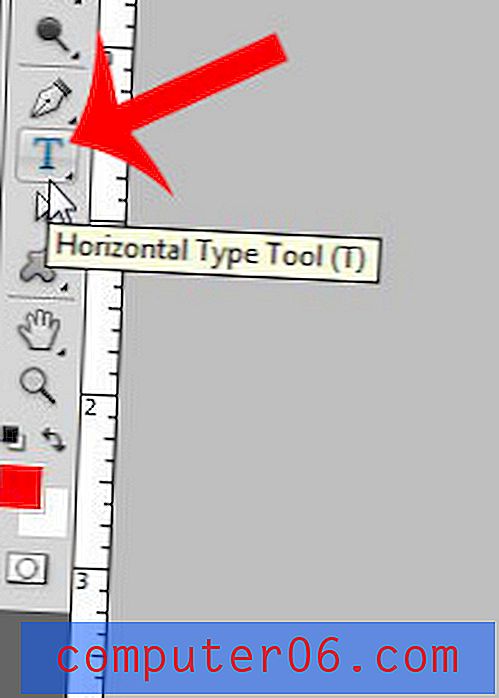
Trinn 4: Klikk på en av de eksisterende bokstavene eller tallene i tekstlaget. Bare ved å klikke i nærheten av tekstlaget, i stedet for inne i det, vil det ofte være et nytt tekstlag, så det er viktig å forsikre deg om at du jobber med det eksisterende laget.
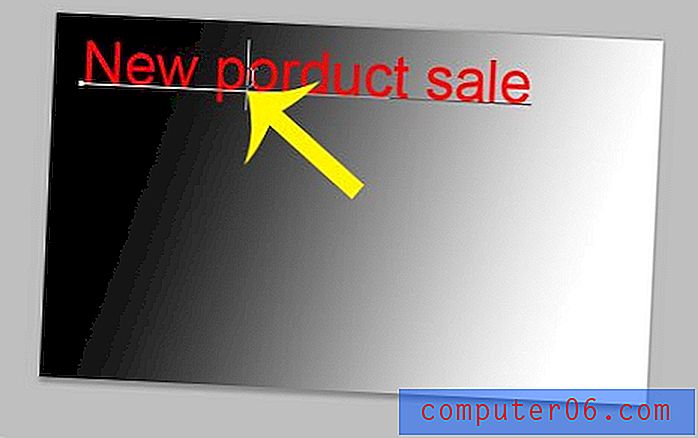
Trinn 5: Slett uønsket tekst ved å bruke Backspace- tasten på tastaturet, og skriv inn ny tekst du vil legge til.

Trinn 6: Hvis tegnpanelet ikke er synlig, klikker du på Vindu øverst på skjermen, og deretter klikker du på alternativet Tegn .
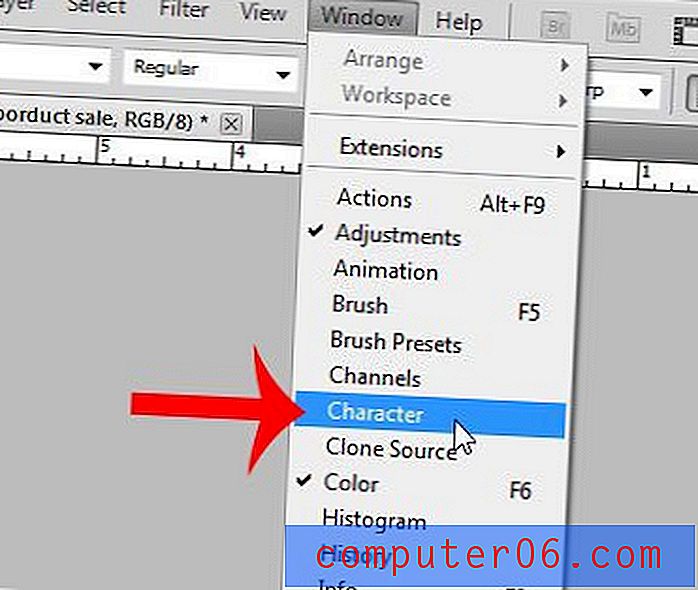
Trinn 7: Velg teksten du vil redigere. Du kan redigere individuelle bokstaver eller ord, eller du kan klikke på innsiden av tekstlaget, og deretter trykke på Ctrl + A på tastaturet for å velge all teksten i laget.

Trinn 8: Klikk på alternativet i tegnpanelet du vil endre, og velg deretter den nye innstillingen for det alternativet. Du kan endre ting som skrift, skriftstørrelse eller skriftfarge, og du kan også understreke, fet og utføre andre endringer også.
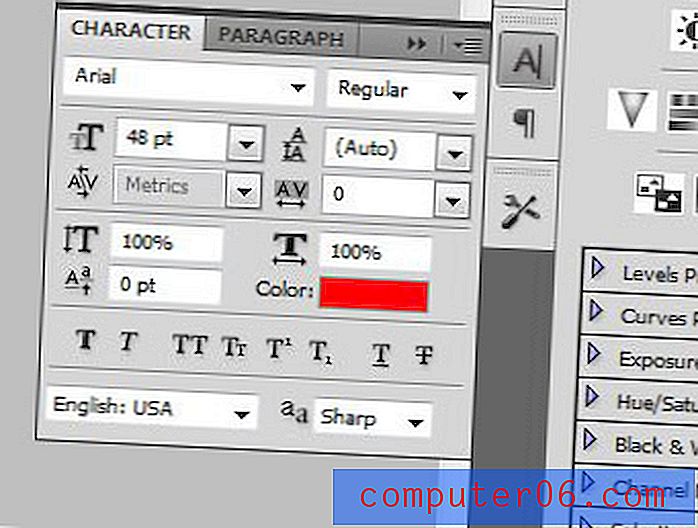
Trinn 9: Klikk på haken i verktøylinjen øverst i vinduet for å fullføre redigeringen av tekstlaget.
Hvis du bruker en uvanlig font i filen din og trenger å sende den til noen andre, er det lurt å konvertere tekstlagene til bilder. Denne artikkelen vil vise deg hvordan du raster tekst i Photoshop, slik at teksten i bildene dine vises slik du har tenkt dem på andres datamaskiner.